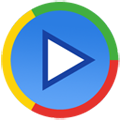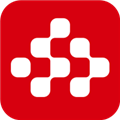应用简介
RealPlayer播放器是一款非常专业的电脑本地影音播放器。它的功能十分强大,可以实时收听观看视频音频,还可以为用户下载网页视频、播放多个视频文件,为用户带来很大的便利,该版本经过中文汉化处理,让用户使用起来更加方便。

【软件特色】
便捷播放
强大的媒体播放器,支持多种主流的媒体格式,随时播放您喜爱的视频、音乐及图片,让一切都变得如此轻松。支持 FLV、AVI、WMV、WMA、MP3、MP4、RM、JPG、GIF 及更多的媒体格式。

精选视频
软件为您提供丰富而精彩的互联网视频,您也可以将喜爱的视频分享给您的朋友,也可以将视频进行下载和编辑,把精彩的网络视频保存在您的电脑中。
轻松管理
可以将您喜爱的视频进行编辑和转换,并传输到各种移动设备。通过“视频标签”功能,您可以快速简单的收集、组织、分享视频。同时,安全的“私有模式”功能也可以防止他人访问您的私有内容。

随心下载
精彩视频,随心下载。 RealPlayer支持视频网站内容下载,通过点击播放窗口上自动浮现的 “下载此视频” 按钮,即可轻松下载您喜欢的视频,支持 IE,Firefox以及Google Chrome等国内外主流浏览器。
PC版功能
支持自定义安装路径选择,在安装的过程当中还为用户捆绑了组件,当然你也可以选择不安装捆绑的组件。RealPlayer带给您的不仅仅是视频播放。它可以从网页中下载视频,转换视频,并且可以同步到移动设备。您还可以用它编辑视频,管理媒体文件,甚至可以分享视频链接并上传的社交网站。

【怎么截音频】
RealPlayer中可以将音频进行裁剪,具体操作是先打开软件,然后点击左上角菜单,在里面选择【工具】-【修剪程序】。

在打开修剪程序后,将音频文件拖入到里面,之后拖动两边的进度条定位要裁剪的位置,然后保存修剪即可。

【怎么下载网页视频】
想要用RealPlayer下载网页上的视频,那么同样的点击左上角的菜单,选择里面的【下载视频】。

打开RealPlayer下载器,然后将网页地址填入到其中让它解析。

解析成功后即可加入下载列表进行下载。
【播放器怎么复制CD】
想要用RealPlayer复制CD里的歌曲,那么你需要先将CD光盘插入到光驱中,接下来点击左上角菜单,选择【工具】-【CD】-【保存CD曲目】。

这样你的CD中的歌曲就会被另存为,注意一些CD里的歌曲你是无法直接打开复制的。
【常见问题】
播放器音频播放质量不佳怎么办?
期望的播放质量取决于带宽和正在播放剪辑所用的编码演算法。如果发生声音扭曲或跳跃现象,可用下列方法找出原因并纠正问题:
在播放器安装结束时播放的"firstrun_plus.smi"文件的声音质量较差,则可能是声卡冲突。可尝试在首选项窗口的性能标签中更改设置。在播放器安装结束时,如果"firstrun_plus.smi"文件播放的声音质量较好,但在某一特定点却较差,则可使用RealPlayer中的统计资料窗口检查丢失的数据包。如果数据包的丢失较多,则可能是网络繁忙的缘故。如果是这种情况,应当在"状态栏"中看到网络传输警告。用户可以在"选项"菜单中选择PerfectPlay?最佳播放 模式,或者过一段时间后再连接站点。该用户则可使用缓冲播放。如果所有站点的播放质量都很差,可做下列工作:
1、检查调制解调器的实际连接速度。外置调制解调器会在亮灯显示处表示,如果是内置调制解调器(查看调制解调器用户手册),则可通过信息窗口查看。
2、如果使用外置调制解调器,而"统计资料"窗口显示出最少的数据包丢失(10%或更少),那么,在调制解调器和串行卡之间,数据包的传输速度可能有问题。可尝试调高端口速度(至少两倍于调制解调器的速度)。
与StreamBox之间的冲突怎么办?
把播放器升级到RealPlayer10后,不少使用StreamBox Ripper(一款可将RM等Real格式转换成MP3.WMA格式的软件)的朋友发现,StreamBox Ripper会出现一些错误信息,无法再执行相应的转换功能。
RealOne Player与Realplayer有哪些区别?
RealOne Player与播放器同属于Real公司产品。RealONE Player是新的视音频流播放系统,用以取代该公司三种主打产品,即RealPlayer、RealJukebox和GoldPass。RealONE一大特点就是多层画面功能,即当一个屏幕播放影碟或歌曲的时候,旁边将有一个侧屏幕提供有关影碟或歌曲的信息或广告。RealONE Player是RealPlayer和RealJukebox的结合体,与XP系统兼容性很好。此外,RealONE在播放网络视音频流时,表现更佳。
播放器视频不显示或发生扭曲怎么办?
要以尽可能快的方式传递最好的视频,播放器使用最新的优化视频协议。不是所有的视频卡或其驱动程序都适合于使用此优化方法。如果视频卡或其驱动程序不兼容,就会出现意外。
症状:与优化视频不兼容的情况通常表现为下列四种方式之一:
1、在播放器显示面板看不到任何视频。所看到的是空白的、洋红色方格。
2、在播放器中看不到任何视频,只能看见带雪花的闪动画面。
3、在播放器能看到视频,但它有绿色基调,且可能扭曲,因此只能看见条纹状视频或放大图像的一部分,就像是通过一个洞看较大的屏幕一样。
4、在播放器中能看到视频,但它是垂直或水平延伸的,即沿着一个方向将图像扭曲为又宽又胖,或又高又瘦。我们可以执行下列的"耐用测试",以确定问题是由于使用了优化视频而不是其它一些冲突所引起的。
如果碰到上述任何一个或全部症状,进行以下操作以确定是否属于优化视频的问题:
1、连接到视频剪辑或单击播放,开始播放加载的视频剪辑。
2、等待视频出现上述症状之一。
3、单击并按住播放器菜单栏。
4、拖动播放器到桌面上新的位置。如果拖动播放器的时候,看到视频正常播放,但当停止拖动播放器时(或停止拖动后的短时间内),问题再次出现,你可以在菜单中选择"视图/首选项"。进入"性能"标签。取消选择"使用优化视频显示"。单击"确定"。尝试再次播放视频。
播放器声音在放画面却静止不动怎么办?
Real格式本来是为了在网上实时播放用的,压缩率非常高,如果在制作时出了错就没办法解决了。如果碟片文件本身没有问题,可以在播放器中作一点简单设置改善效果:点击“视图-->首选项”,找到“连接”选项卡,设置缓冲播放为“至少缓冲30秒才播放”,再找到“性能”选项卡,设置“剪辑高速缓存”,可以设置得大一些,一般情况下我将它设置为50M,效果不错,你也可以试试。
RealPlayer卸载后无法重新安装怎么办?
一般这是因为旧版本播放器没卸载完全所导致。这时可以运行旧版本播放器安装目录中的“Setup\.r1pclean.exe”,将以前的安装信息彻底删除,然后重新安装RealPlayer即可。